İçindekiler
Windows 10 tabanlı 'Windows Shell Experience Host' uygulaması, "Add-AppxPackage" PowerShell komutu kullanılarak yeniden yüklenemiyor (yeniden kaydedilemiyor), hata: "Microsoft.Windows.ShellExperienceHost Deployment failed with HRESULT 0x80073D02. Değiştirdiği kaynaklar şu anda kullanımda olduğu için paket yüklenemedi" (Olay Kimliği 401, 404, 419).
0x80073D02 dağıtım hatası, tüm Windows 10 yerleşik uygulamalarını* yeniden kaydetmeye çalıştığınızda veya yalnızca "Windows Shell Experience Host" uygulamasını** kaydetmeye çalıştığınızda ortaya çıkabilir:
* Mevcut kullanıcıdaki tüm yerleşik uygulamaları kaydetmek (yeniden yüklemek) için:
- Get-AppxPackage
** Geçerli kullanıcıda yalnızca 'Windows Shell Experience Host' uygulamasını yeniden kaydetmek için:
- Get-AppxPackage Microsoft.Windows.ShellExperienceHost

Bu eğitim, Windows 10'da 'Windows Shell Experience Host' Uygulamasını kaydetmek için "Add-AppxPackage" komutunu çalıştırdıktan sonra PowerShell ve Olay Görüntüleyicisi'nde aşağıdaki hataları düzeltmek için talimatlar içerir:
Windows.ShellExperienceHost PowerShell Hatası 0x80073D02 :
- " Add-AppxPackage : HRESULT: 0x80073D02 ile dağıtım başarısız oldu, değiştirdiği kaynaklar şu anda kullanımda olduğu için paket yüklenemedi.
0x80073D02 hatası: Aşağıdaki uygulamaların kapatılması gerektiğinden yükleme yapılamıyor
Microsoft.Windows.ShellExperienceHost_10.0.17134.112_neutral_neutral_cw5n1h2txyewy.
Windows.ShellExperienceHost Olay Görüntüleyicisi Hataları 0x80073D02:
(Uygulamalar ve Hizmetler Günlükleri\Microsoft\Windows\AppXDeploymentServer\Microsoft-Windows-AppXDeploymentServer/Operational):
- Olay Kimliği 419: 0x80073D02 hatası: Aşağıdaki uygulamaların kapatılması gerektiğinden yükleme yapılamıyor Microsoft.Windows.ShellExperienceHost_10.0.17134.112_neutral_neutral_cw5n1h2txyewy. Olay Kimliği 401: Microsoft.Windows.ShellExperienceHost_10.0.17134.112_neutral_neutral_cw5n1h2txyewy paketinde C: hedef birimiyle Dağıtım Kaydı işlemi: (AppXManifest.xml) 0x80073D02 hatasıyla başarısız oldu. Uygulama dağıtım sorunlarını tanılama konusunda yardım için http://go.microsoft.com/fwlink/?LinkId=235160 adresine bakın. Olay Kimliği 404: Microsoft.Windows.ShellExperienceHost_10.0.17134.112_neutral_neutral_cw5n1h2txyewy paketi için AppX Dağıtım işlemi 0x80073D02 hatasıyla başarısız oldu. Bu hataya ilişkin belirli hata metni şöyledir: hata 0x80073D02: Aşağıdaki uygulamaların kapatılması gerektiğinden yükleme yapılamıyor Microsoft.Windows.ShellExperienceHost_10.0.17134.112_neutral_neutral_cw5n1h2txyewy.
Nasıl Onarılır: Microsoft.Windows.ShellExperienceHost Dağıtımı Hata ile Başarısız Oldu: 0x80073D02
"Microsoft.Windows.ShellExperienceHost Deployment failed with HRESULT: 0x80073D02" hatası görüntülenir, çünkü "Add-AppxPackage" komutu yürütülürken Windows Shell Experience Host uygulaması çalışmaktadır.
Bu nedenle, "0x80073D02" hatasını atlamanın tek yolu, görev yöneticisini kullanarak 'Windows Shell Experience Host' uygulamasını kapatmak ve ardından hemen "Add-AppxPackage" komutunu çalıştırmaktır. Bunu yapmak için:
1. PowerShell'i Yönetici olarak açın ve 'Windows Shell Experience Host' uygulamasını yeniden yüklemek için aşağıdaki "Get-AppXPackage" komutunu kopyalayıp yapıştırın, ancak YAPMAYIN basın Girin Henüz.
- Get-AppxPackage Microsoft.Windows.ShellExperienceHost
2. Ardından tuşuna basın Ctrl + ALT + DEL ve açık Görev Yöneticisi .
3. (Şimdi hızlı olmalısın...)...
1. Girişte Süreçler sekmesi, sağ tıklayın at Windows Kabuk Deneyimi Ana Bilgisayarı ve tıklayın Görevi Sonlandır .
2. Ardından, tıklayın hemen PowerShell penceresinde ve Girin .
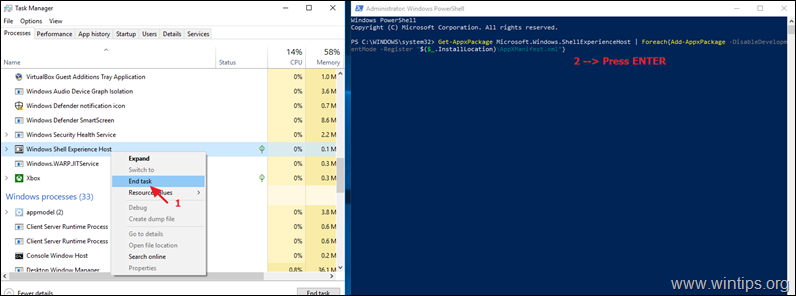
4. Normalde şimdi, 'Windows Kabuk Deneyimi Ana Bilgisayarı' bir hata olmadan yeniden yüklenecektir.
İşte bu kadar! Bu rehberin size yardımcı olup olmadığını, deneyiminizle ilgili yorumunuzu bırakarak bana bildirin. Lütfen başkalarına yardımcı olmak için bu rehberi beğenin ve paylaşın.

Andy Davis
Windows hakkında bir sistem yöneticisinin günlüğü





